说好今天要介绍一下PNG图,PNG是什么?
是Portable Network Graphics的缩写,中文意思是可携式网络图像。具体PNG的各种解释小伙伴们可以自己去找度娘 。
。
为什么要介绍PNG格式的图片?
因为它具有一个特殊属性,即透明。在做PPT的时候,经常从网上下载图片,而这些图片往往自带背景,给排版造成了一定困扰。
比如,本来是个黄背景的页面,从网上下载了墨迹图,感觉很漂亮,可是贴过来,懵逼了,居然跟自己的背景不匹配,如果下载的是个有透明背景的图片,那该是多么完美啊!

如何能够得到透明背景图呢?两种方法:
上能提供PNG图片的网站上找
如果找不到透明图,可以用PPT自己来抠图
下面就这两种方法介绍一下。
01
上网找透明图
如果能够从网上找到现成的PNG图,不用自己处理,是最省事儿的,直接粘贴过来就可以。
今天给大家推荐几个网站:
国外,有一个开源矢量图的网站:
https://undraw.co
口碑相当好。下载下来是svg格式,是矢量图格式。但是,office2016及以下版本或者wps是无法导入svg文件的。如果是office2016以上版本,不仅可以导入svg文件,还可以将其转换为形状,取消组合,将每个小元素进行分别编辑。
对于版本低的小伙伴,推荐个国内比较好的网站:
觅元素:http://www.51yuansu.com/ ,非会员每天可下载4张图片。
90设计:http://90sheji.com/ ,有部分免费图片可下载。
个人觉得找图片也是个力气活儿,想找到跟主题、配色、内容匹配的图片还是挺难的。所以需要平时看到好的图片就保存下来,多积累。
今天主要目的不是教大家如何上网找图片,而是在网上找到图片后,如果把背景给抠掉。所以我还是详细来介绍第二种方法。
02
用PowerPoint来抠图
使用这个功能的小伙伴也要注意看一下你的office版本,Microsoft office2010以下版本,即2007以及2007以下版本,是没有这个功能的。wps最新版有。
用PPT来抠背景图,也有两种方法
第一种方法:利用“设置透明色”功能
第二种方法:利用“删除背景”功能
下面我们来逐个介绍一下:
第一种方法:利用“设置透明色”功能
思路是将图片拷贝粘贴到PPT中,然后利用图片工具中的“设置透明色”,将背景去掉。
比如,我在网上相中了这个墨迹图片,然后点击鼠标右键,选择“复制图片”,然后打开一页PPT,按Ctrl+V,将其拷贝到PPT中:

然后选择“图片工具”-“格式”-“颜色”-“设置透明色”
这个功能的地方比较隐秘,按照我下图的标识能够找到

选择之后,光标会变成一个带有小直符号的笔,用它来选择要删除的部分,背景就被一键删除了:

注意:这种方法有一个适用范围,即单一背景的时候可以使用,如果背景元素过多,将无法去掉,所以如果是比较复杂的图片处理,我们要考虑第二种方法。

第二种方法:利用“图片工具”中的“删除背景“功能
这种方法的好处是,想删哪,就删哪,随心所欲!
第一步,跟上个方法一样,先从网上找到图片,然后拷贝粘贴到PPT中。
第二步,选中图片,选择“图片工具“-”格式“-”删除背景“:

第三步,选取要删除或要选择的区域
理想状态下,ppt会自动把要删除的区域画好,但是往往事与愿违,很多时候需要手动画出要保留的区域。

比如我想只截取出可口可乐,那么我就调整各种参数,扩大选择区域,标记出要保留的区域:

然后点击“保留更改“,这个图就被裁剪完成了:

这样对图片是否透明看得不是十分明显哈,我现在把背景填充上颜色,就很容易看出了:

这下爽快了吧?那些不想要的东西是不是被彻彻底底的去掉了?
--------------------------
这篇文章信息量比较大,好好总结一下哈:
得到透明背景图片的方案有两种:
网上下载
自己苦逼的用PPT一点点做
对于用PPT一点点做的方法又分为两种:
利用“设置透明色“功能
适用条件:背景单一,可以一键选中并删除
2. 利用“删除背景”功能
适用条件:背景复杂,需要有针对性的保留或删除
哎呀,说起来好复杂,我用SmartArt画一个简单的思维导图,一目了然:

小伙伴们快点行动起来,自己试着做一下吧。
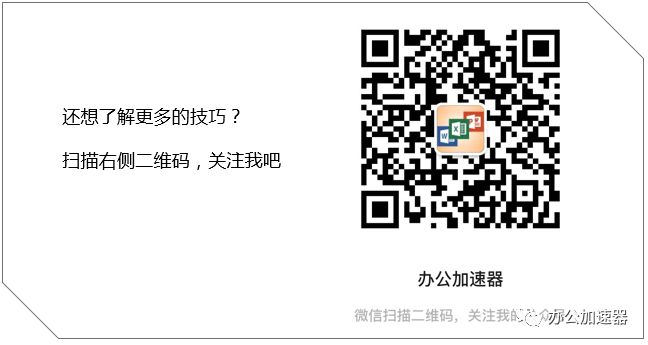























 3858
3858

 被折叠的 条评论
为什么被折叠?
被折叠的 条评论
为什么被折叠?








